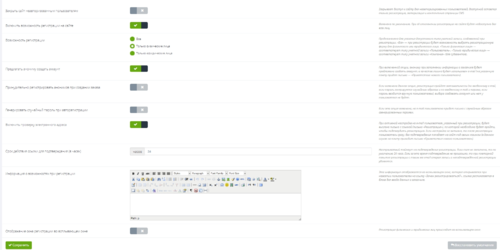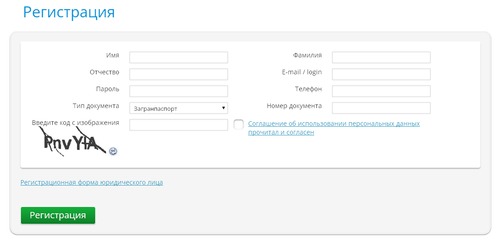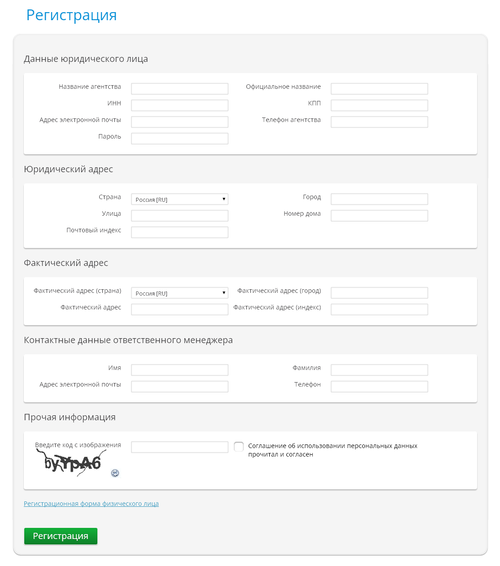Регистрация: различия между версиями
(→Настройка процесса регистрации) |
(→Настройка процесса регистрации) |
||
| Строка 8: | Строка 8: | ||
* '''Включить возможность регистрации на сайте''' - настройка включена по умолчанию. При её отключении регистрация на сайте будет недоступна для всех лиц. | * '''Включить возможность регистрации на сайте''' - настройка включена по умолчанию. При её отключении регистрация на сайте будет недоступна для всех лиц. | ||
| − | * '''Возможность регистрации''' - настройка | + | * '''Возможность регистрации''' - настройка предназначена для указания допустимого типа учетной записи, создаваемой при регистрации. Варианты: |
| + | ** '''Все''' | ||
| + | ** '''Только физические лица''' - соотвествует типу учетной записи "Пользователь"; | ||
| + | ** '''Только юридические лица''' - соответствует типу учетной записи "Компания" (для субагентов). | ||
* '''Предлагать анониму создать аккаунт''' - при включенной опции, анониму при заполнении информации о заказчике будет предложено создать аккаунт, в качестве логина будет использован e-mail (на указанную почту придет письмо - «Приветствие нового пользователя»). | * '''Предлагать анониму создать аккаунт''' - при включенной опции, анониму при заполнении информации о заказчике будет предложено создать аккаунт, в качестве логина будет использован e-mail (на указанную почту придет письмо - «Приветствие нового пользователя»). | ||
Версия 18:22, 29 сентября 2015
Регистрация - генерация логина и пароля для дальнейшего использования при авторизации пользователя в системе или на сайте. В системе Nemo доступны регистрация физических / юридических лиц с главной страницы сайта (ссылка "Регистрация") и авторегистрация физических лиц при бронировании.
Содержание
Настройка процесса регистрации
Настройку процесса регистрации можно осуществить перейдя в пункт меню «Администрирование» ⇨ «Процесс регистрации». При этом необходимо указать следующие настройки:
- Включить возможность регистрации на сайте - настройка включена по умолчанию. При её отключении регистрация на сайте будет недоступна для всех лиц.
- Возможность регистрации - настройка предназначена для указания допустимого типа учетной записи, создаваемой при регистрации. Варианты:
- Все
- Только физические лица - соотвествует типу учетной записи "Пользователь";
- Только юридические лица - соответствует типу учетной записи "Компания" (для субагентов).
- Предлагать анониму создать аккаунт - при включенной опции, анониму при заполнении информации о заказчике будет предложено создать аккаунт, в качестве логина будет использован e-mail (на указанную почту придет письмо - «Приветствие нового пользователя»).
- Принудительно регистрировать анонимов при создании заказа - если включена данная опция, регистрация пройдет автоматически (по введенному e-mail, если пароль генерируется случайным образом и по введенному e-mail и паролю, если пароль вводится вручную пользователем), выбора создавать аккаунт или нет у пользователя не будет.
- Генерировать случайный пароль при авторегистрации - если эта опция включена, на e-mail пользователю придет письмо с случайным образом сгенерированным паролем.
- Включить проверку электронного адреса нового пользователя отправкой ссылки для подтверждения - при активной настройке на e-mail пользователя, указанный при регистрации, будет выслано письмо с ссылкой (письмо «Регистрация»), по которой необходимо будет пройти, чтобы подтвердить регистрацию. Если настройка не активна, то после регистрации пользователь сразу, без подтверждения попадает на сайт под своим логином (в данном случае на почту приходит письмо «Приветствие нового пользователя»).
- Срок действия ссылки для подтверждения (в часах) - настраиваемый таймаут на подтверждение регистрации. Если поле не заполнено, то по умолчанию 24 часа. Если за это время подтверждение не произошло, то при повторной попытке регистрации с таким же email старая запись о неподтверждённой регистрации удаляется.
- Информация о возможностях при регистрации - эта информация отображается в pop-up окне, которое открывается при нажатии пользователем на ссылку "Зачем регистрироваться?", ссылка располагается в блоке для ввода данных о заказчике.
- Отображение окна регистрации в сплывающем окне - регистрация физических и юридических лиц происходит в pop-up окошке.
Внимание! При использовании Формы бронирования 2.0 неактуальными становятся следующие настройки:
1. Настройка «Предлагать анониму создать аккаунт» не влияет на наличие чекбокса «Создать аккаунт» под блоком покупателя на форме бронирования, когда заполнение информации происходит от анонимного пользователя;
2. Пароль при авторегистрации генерируется независимо от настройки «Генерировать случайный пароль при авторегистрации»;
3. Настройка «Принудительно регистрировать анонимов при создании заказа» не регистрирует анонимных пользователей при создании заказа.
Настройки регистрационной формы
Настроить вид регистрационной формы можно на странице «Администрирование» ⇨ «Формы ввода данных» ⇨ «Регистрационная форма». Данная настройка позволяет настроить поля, которые будут отображаться на форме регистрации. По умолчанию обязательными полями являются: e-mail(login), пароль для физических лиц и адрес электронной почты, пароль для юридических лиц. Остальные поля можно отображать (либо как обязательные, либо как не обязательные к заполнению) или скрыть.
Настройка «Введите код с изображения» помогает избежать регистрации в системе ботов. При заполнении пользователю необходимо будет ввести код из букв и цифр, указанный на картинке.
Форма регистрации физического / юридического лица лица
Настройка шаблонов сообщений о регистрации
В зависимости от значения настройки «Включить проверку электронного адреса нового пользователя путем отправки ссылки для подтверждения на почтовый адрес» на почту пользователю может приходить два вида письма, сообщающих о регистрации. Настроить вид данных писем можно в меню «Заказы» ⇨ «Шаблоны электронных писем».
- Шаблон "Регистрация" - данный шаблон применяется, если указанная выше настройка активна. Для заполнения данного шаблона предложен ряд переменных, среди которых есть %CONFIRM_LINK% - ссылка, по которой необходимо перейти новому пользователю для подтверждения заказа.
- Шаблон "Приветствие нового пользователя" - применяется, если указанная выше настройка неактивна, а также всегда при авторегистрации. Как и в первом случае, в данном шаблоне можно использовать те же переменные (название агентства, имя клиента, логин, пароль), за исключением ссылки-подтверждения.